Pokud jste vytvořili obsah ve Wordu, můžete přizpůsobit jeho vzhled. Pokud si vzhled obsahu přizpůsobíte, vaše předvolby se použijí na už vytvořenou tabulku. Pokud se vám to líbí, vyberte OK. Pokud nejste se vzhledem spokojeni, stačí vybrat Zrušit a všechny změny se zapomenou. Obsah ale zůstane.
Jak na přizpůsobení existujícího obsahu:
-
Přejděte na Reference > Obsah.
-
Klikněte na Vlastní obsah.
-
V nastavení můžete zobrazit, skrýt nebo zarovnat čísla stránek, přidat nebo změnit vodící znak, nastavit formáty a určit, kolik úrovní nadpisů se má v obsahu zobrazovat. Další informace najdete v článku Vlastní obsahy.
-
Přejděte na Reference > Obsah > Vlastní obsah.
-
Zvolte možnost Změnit. Pokud je tlačítko Změnit neaktivní, přepněte možnost Formáty na Podle šablony.
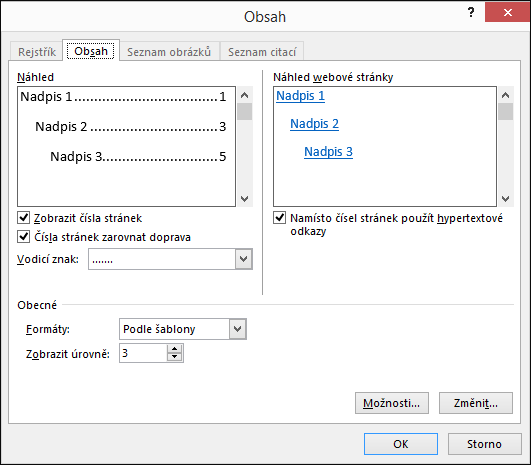
-
V seznamu Styly klikněte na úroveň, kterou chcete změnit, a potom klikněte na Změnit.
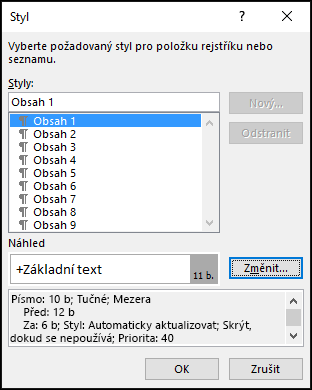
-
V podokně Úprava stylu si nastavte požadované změny.
-
Kliknutím na OK změny uložíte. Opakujte kroky 3 a 4 pro všechny úrovně, které chcete zobrazit v obsahu.
Jak na přizpůsobení existujícího obsahu:
-
Přejděte na Reference > Obsah.
-
Klikněte na Vlastní obsah.
-
V nastavení můžete zobrazit, skrýt nebo zarovnat čísla stránek, přidat nebo změnit vodící znak, nastavit formáty a určit, kolik úrovní nadpisů se má v obsahu zobrazovat.
-
Přejděte na Reference > Obsah > Vlastní obsah.
-
Zvolte možnost Změnit. Pokud je tlačítko Změnit neaktivní, přepněte možnost Formáty na Podle šablony.
-
V seznamu Styly klikněte na úroveň, kterou chcete přizpůsobit, a potom klikněte na Změnit.
-
V podokně Úprava stylu si nastavte požadované změny.
-
Kliknutím na OK změny uložíte. Opakujte kroky 3 a 4 pro všechny úrovně, které chcete zobrazit v obsahu.
Máte dotaz týkající se Wordu, na který jsme tady neodpověděli?
Zadejte dotaz do fóra Word Answers.










